之前給大家介紹了如何批量在word文件中插入頁碼信息,那麼有時候我們需要在word文件中插入文件名和文件路徑,這個時候該怎麼辦呢? 如果你需要讓word文件的頁眉或者頁腳的地方顯示這個word文件的文件名或者文件路徑或者擴展名或者文件夾的名稱,那麼你可以仔細看一下這裡的介紹。
很多時候當我們整理文件的時候,我們需要在文件中標記當前文件所在的位置以及當前文件的文件名,或者這個文件所在的文件夾的名稱,比如我們在給word文件批量的設置word文件的頁眉頁腳的時候,我們需要將這個word文件的文件名稱,還有文件的位置,還有這個文件所在的文件夾的名稱都添加到word文檔中的頁眉頁腳裡面,這個時候該怎麼辦呢?
現在就告訴大家如何批量的在word文件的頁眉頁腳中插入當前word文件的文件名或者文件路徑,有了這個方法之後呢,我們就可以不用的手工去複製這個word文件的路徑到word文檔裡面,而是直接通過這個方法來批量的對成百上千個word文檔進行一次性的批量的統一處理。
打開「我的ABC軟體工具箱」,然後進入到批量設置word文件頁眉頁腳的功能中,這個功能可以批量地在word文件的最頂部或者最底部插入當前word文件的文件名稱和當前word文件的位置路徑,也可以插入當前word文件的擴展名等的信息,還可以插入當前word文件所在的文件夾的名稱。
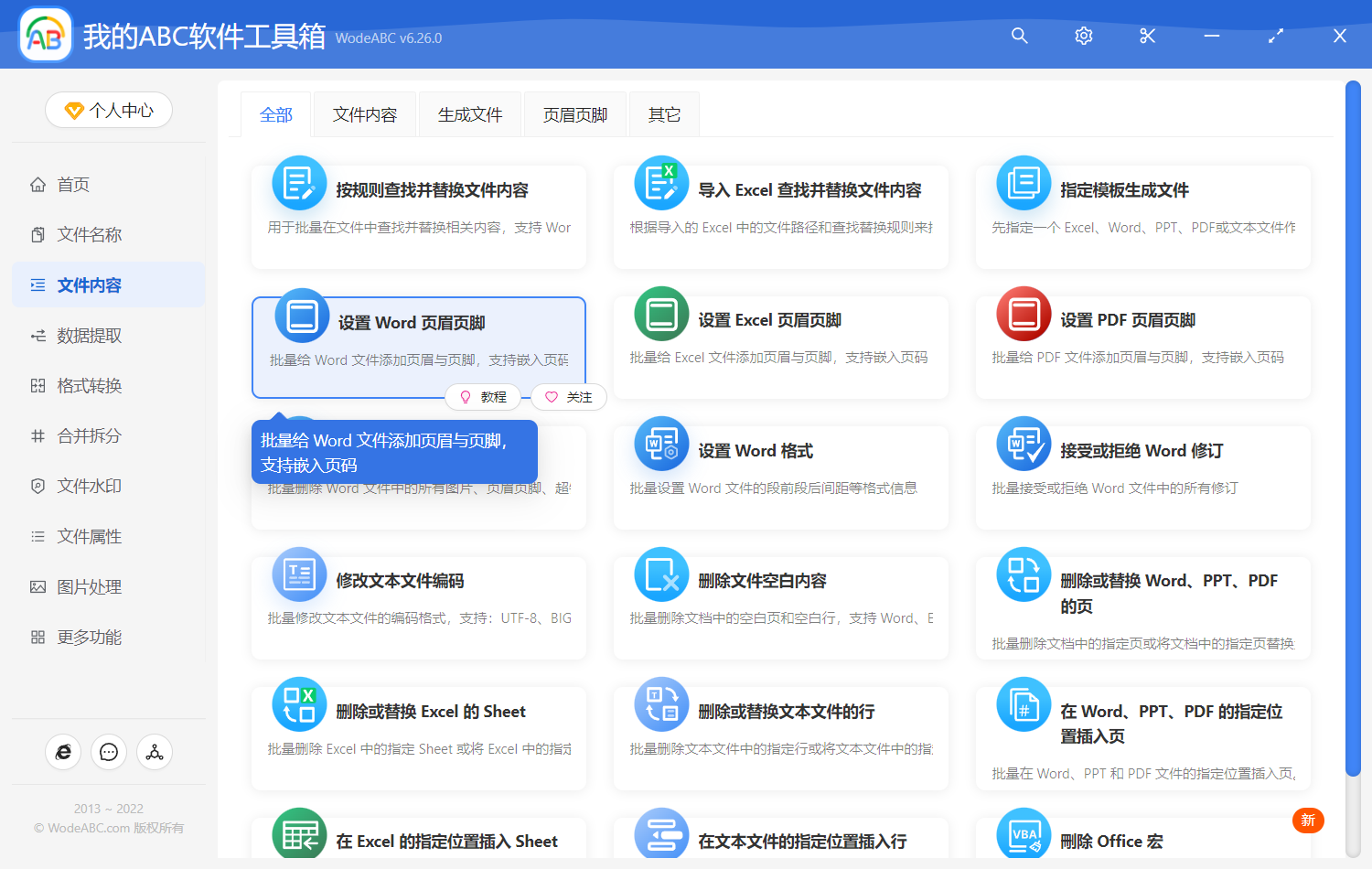
當我們進入到批量設置word文件頁面頁腳的功能中之後呢,我們直接單擊右上角的添加word文件,這個時候我們將需要處理的word文件都一次性的添加到下面的列表中,添加到這裡的意思就告訴軟件,只在這些word文件裡面插入相應的文件名,還有文件的位置路徑等等。
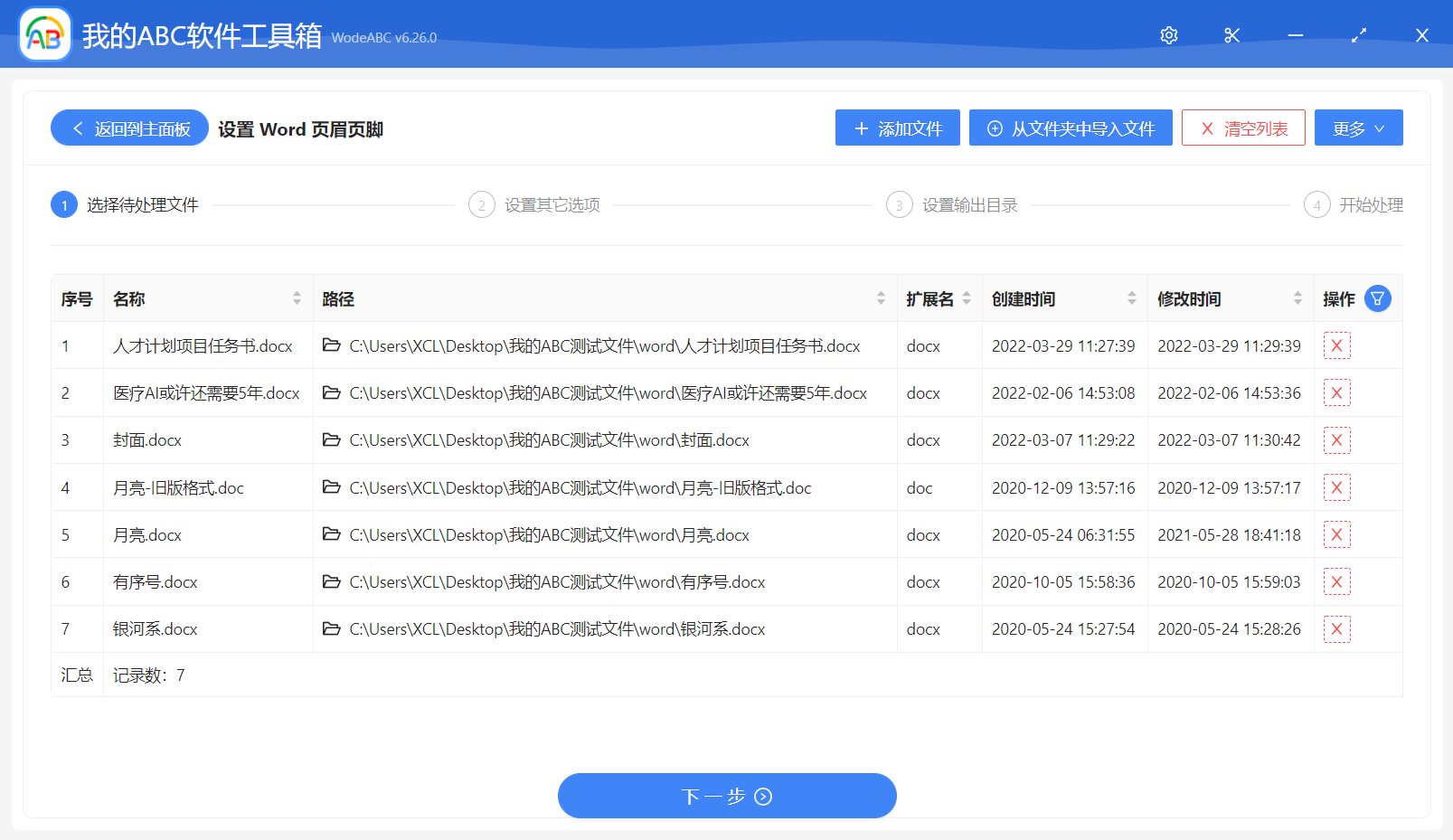
當我們添加完需要處理的word文件之後呢,我們直接單擊下一步,然後這個時候軟件就提示我們設置頁眉頁腳的內容,這個時候呢,我們只需要在word文件的頁面頁腳的內容中輸入下面的內容就可以了,大家一定要仔細看一下截圖中的說明。 這種符號的意思就是告訴軟件這些符號表示文件路徑和文件名等等,如果大家需要了解詳細的說明的話,將鼠標放到問號上面,可以看一下提示語。
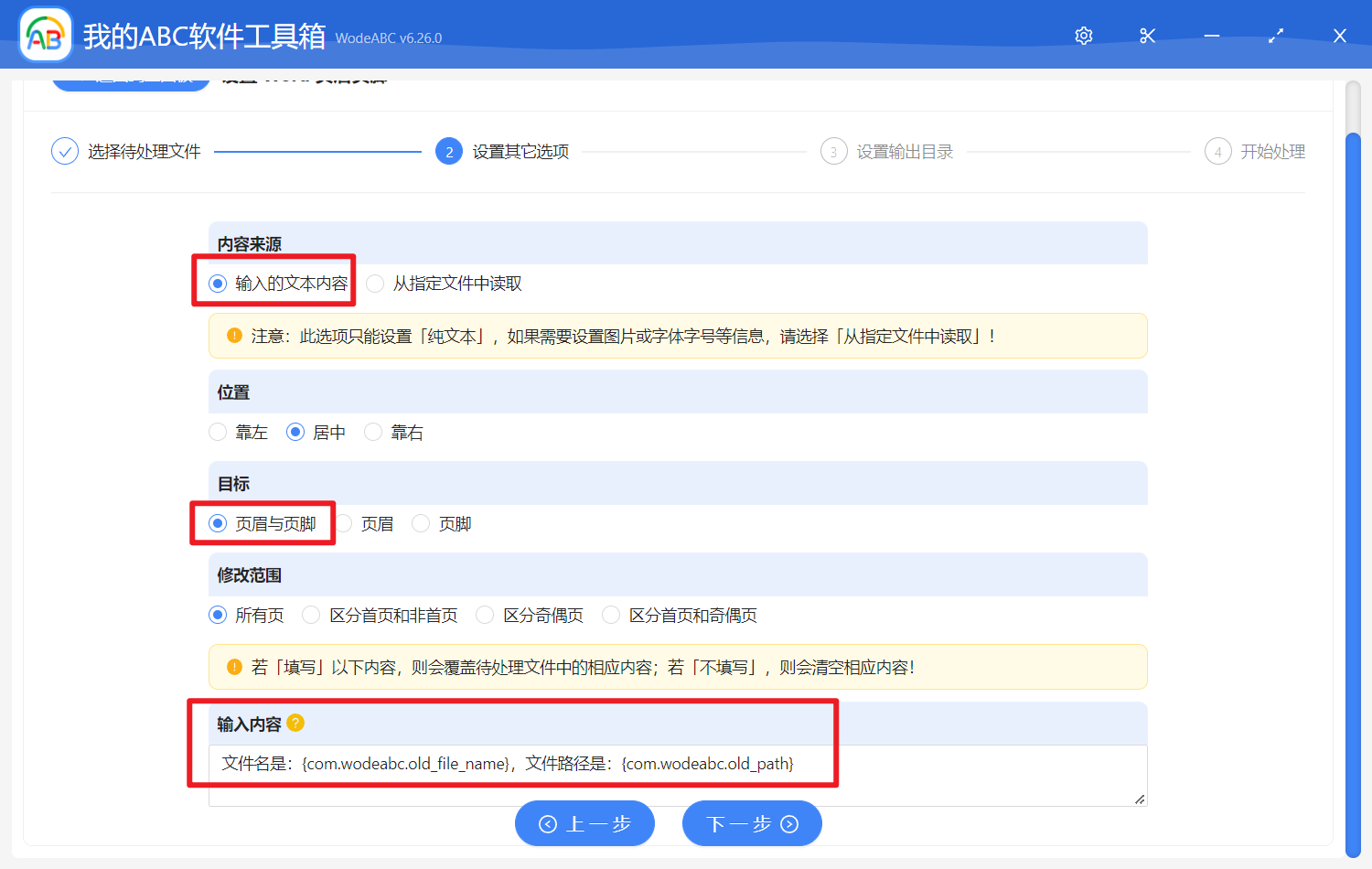
當我們將鼠標放在問號上面,我們就可以看到這裡不僅僅支持文件名稱和文件路徑,還可以支持文件的擴展名,還有文件的上一個文件夾的名稱,還有處理後的文件的名稱,這個時候那我們就可以將這些符號添加到界面中,然後軟件在處理的時候,會批量的將這些符號替換成為我們想要的文件名或者擴展名或者文件路徑等等。
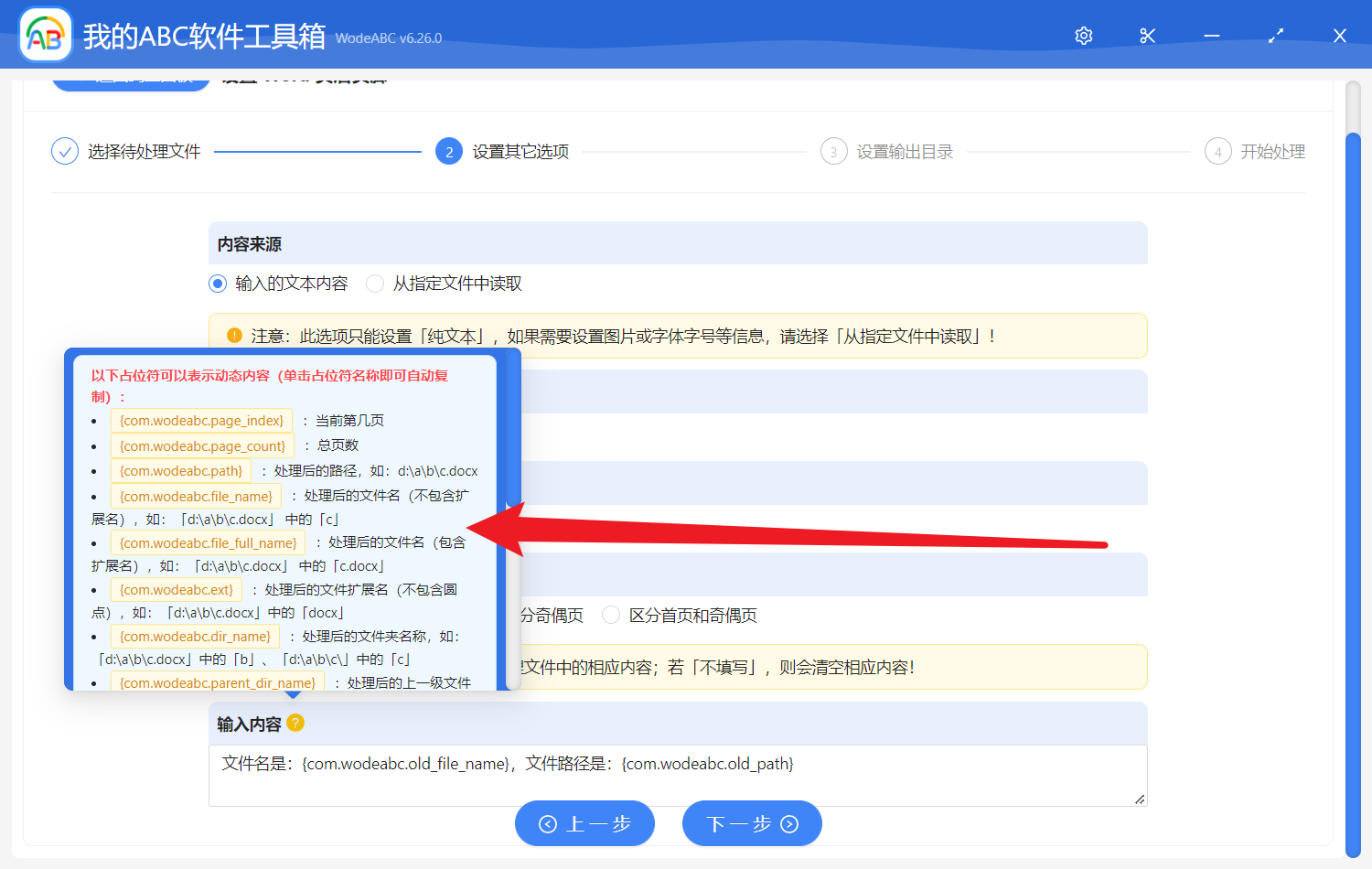
當我們填寫完文件路徑和文件名的符號之後呢,我們直接單擊下一步,然後這個時候軟件會自動分析我們填寫的符號內容,然後會批量的將word文件的文件名稱和文件路徑寫入到word文件的頁眉或者頁腳裡面去了,從而來批量的將我們所有的word文件中的頁眉頁腳都插入了當前的文件名,還有文件路徑,還有文件夾的名稱等等。